知道自己有东西,但不知道它在哪里会令人沮丧。 对于您为设计项目创建或保存的颜色,尤其如此。 不得不遍历色样 , 浪费时间 ,只好在需要切换色相时重新开始搜索。 如果您经常使用吸管工具或将CMYK值插入“拾色器”中,则完成项目可能会很困难。
一位经验丰富的设计师知道,无论您是为印刷设计还是网页设计,合理地组织色板和调色板都可以帮助您加快流程 。 使用Adobe Illustrator和Photoshop,可以轻松地组织色板和调色板。 这里有10条技巧,可以使您的色板井井有条,并简化图形设计过程。
入门
要开始整理,请启动Adobe Illustrator或Adobe Photoshop,然后单击“窗口”菜单并在“ 色板”旁边放置一个复选标记。 现在,您的色板应该已经打开,可以开始分类了。
1.摆脱默认色板
当您打开一个新文档时,通常将在色板调色板中打开默认的颜色集。 奇怪的是您不会使用这些颜色中的大多数,因此请删除默认值以重新开始。 在Photoshop中,您只需右键单击颜色,然后选择“删除色板”。
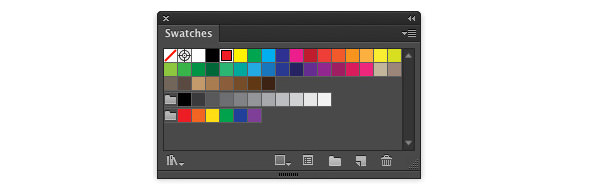
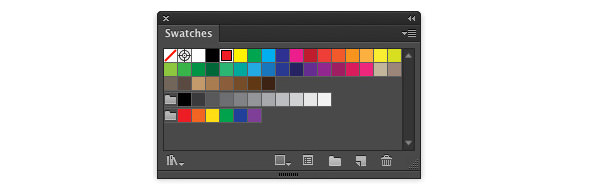
要在Illustrator中删除色板,只需单击色板调色板窗口一角的菜单图标 ,然后选择“选择所有未使用”即可。 接下来,单击调色板窗口底部的“删除色板”图标(看起来像垃圾桶),然后在对话框中选择“是”。 您也可以将色板拖放到“删除色板”图标(垃圾箱)上。
2.从干净的调色板开始
干净的色板调色板是空的,但充满了可能性。 使用干净的色板调色板开始每个新文档可以很好地帮助您保持每个项目的颜色 。 您可以轻松地将Adobe Illustrator设置为在以后的每个新文档中从一个干净的调色板开始。
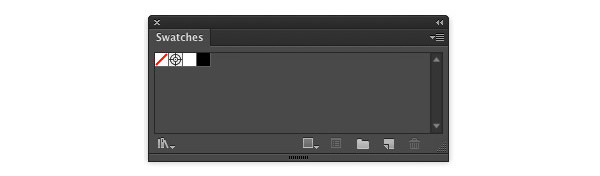
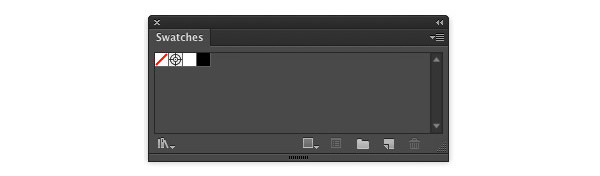
只需打开一个新的空白文档, 删除所有默认色板 ,然后将此空白文档保存在Illustrator应用程序文件夹内的plugins文件夹中。 给它起一个您会记住的名字,例如“ Adobe Illustrator Clean Palette Startup”。 下次启动Illustrator并从模板创建新的设计文件时,开始时将有一个空的调色板。
3.删除和更换色板
如果您决定不再需要某种颜色,则可以采用两种方法来消除它。 您可以通过使用鼠标将其选中来删除该色板 ,然后单击“色板”菜单角落的“废纸can”图标。 您还可以通过按住Option / Alt,然后在其上拖放新的颜色 或渐变来完全替换它 。
4.合并色板
有时,当您复制和粘贴各种文档时, 最终可能会得到多个相同颜色的色板 。 这会使您的调色板混乱,并引起混乱。
要合并色板,请确定要保留的色板,然后首先选择该颜色 。 然后,在Command / Control上单击要与所选色板合并的其他色板。 完成后,在“色板”面板菜单中选择“合并色板”。 您之前选择的第一种颜色将保留,而其他颜色将消失。
5.重组色板
在将颜色添加到色板调色板时,新颜色并不总是出现在想要显示的位置。 通过将颜色样本拖放到所需位置来重新组织它们的位置 。
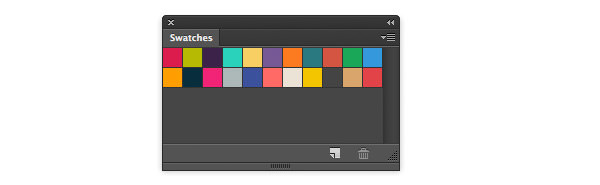
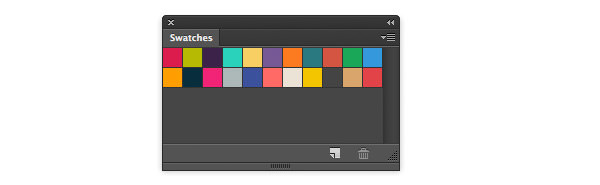
但是,如果您喜欢列表视图,则需要做更多的工作。 Illustrator在“列表视图”中按字母顺序列出颜色,因此您需要相应地命名颜色。


一种简单的获取颜色的方法是在颜色名称前加上数字或字母,以根据您的喜好对颜色进行分组。 只需双击调色板上的色板,就会弹出一个菜单,您可以在其中重命名颜色。
6.创建颜色组
颜色组是Adobe Illustrator中的工具,可用于在“色板”面板中将相关的色板分组在一起 。 颜色组是在项目中组织相似颜色变体的绝佳方法。
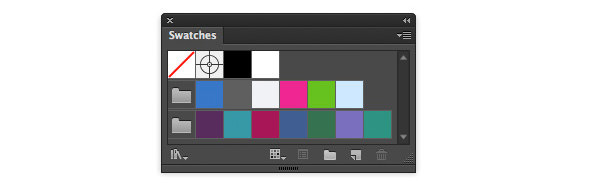
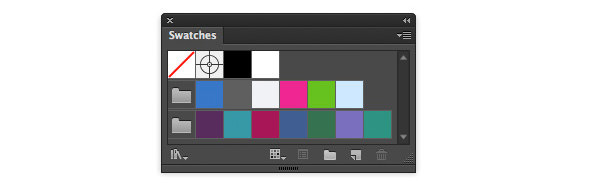
创建所需的所有颜色后,您可以将它们保存到组中,并在需要时使用调色板。 只需单击“色板”菜单中的下拉菜单,然后选择两个“保存色板库”选项之一。 为库命名与项目相关的最佳效果。
7.使用您的图书馆
色板库非常适合在Adobe Photoshop和Illustrator中保存,管理和组织色板和颜色组。 您可以设置调色板并将其保存以备后用 。 这两个Adobe产品还都附带有可能有用的预设库。
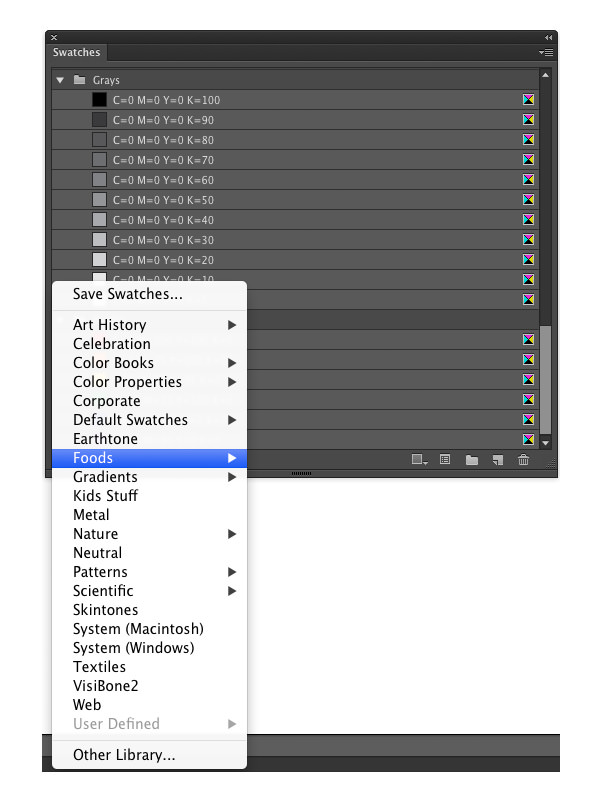
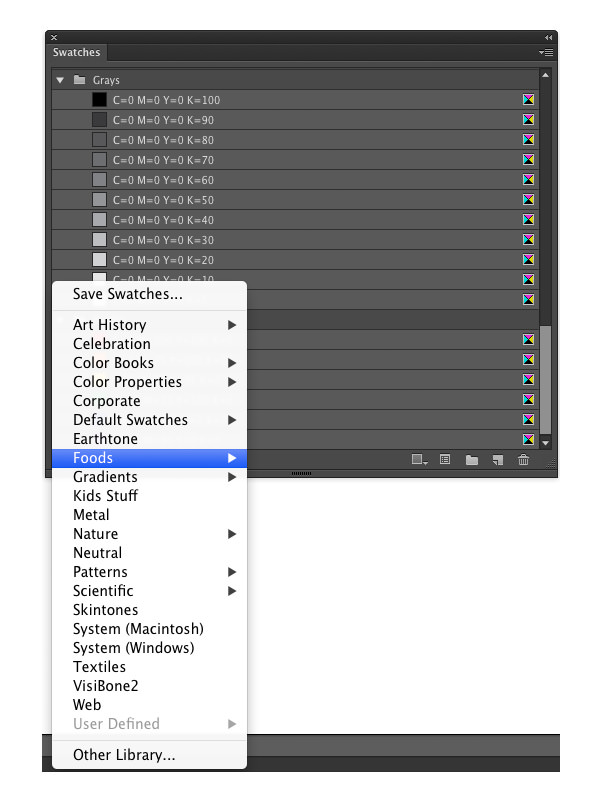
如果只使用一次色板或调色板,将它们保存到库中可能是不明智的 。 这些库最适合重复项目或颜色。
8.收集调色板和色板
在资料库中找不到您想要的颜色? 感到没有灵感? 有多种免费工具可供使用,这些工具使用户可以立即创建和导入调色板 。
整个配色方案可以从彩色照片或像单色一样简单的东西中开发出来。 最好提供能够精确下载颜色并与您的计算机软件兼容的工具 。 否则,您可能最终不得不手动复制所有颜色值。
9.同步色板
您是在多台计算机上工作还是与他人合作? 使用Illustrator Creative Cloud,您可以在多台计算机上同步各种设置 ,包括色板和库。 Illustrator CC对创建设置备份也很有用。
要使用此功能,请打开“ 首选项”菜单,然后选择“ 同步设置” 。 然后选择“同步所有设置”或“同步所选设置”,并确保“色板”是您在对话框中选择的项目之一。 最后,点击“立即同步设置”。 现在,您应该可以通过云访问您的设置和色板。
10.保持井井有条
既然您已经组织了色板库,请保持您的进度。 在使用调色板时命名,分组和组织调色板 。 将色板保存到库中以备将来使用。 确保删除库中任何未使用或不必要的调色板 。
结论
组织调色板需要花费一些时间,维护它们的组织可能需要一些时间来适应,但是付出的努力是值得的。 这可以帮助您更快地完成项目,并且如果您需要添加到项目中,则可以随时使用颜色。 将所有颜色都放置在希望找到它们的位置,可以节省寻找或重新创建它们的时间。
Illustrator的更多内容
编者注:这篇文章是由Sara Duane-Gladden为Hongkiat.com撰写的。 Sara是位于明尼苏达州的在线印刷服务Smartpress.com的编辑,也是Smarptress.com博客的撰稿人。 在业余时间,她还担任自由撰稿人和摄影师。
翻译自: https://www.hongkiat.com/blog/color-swatches-organized/























 879
879

 被折叠的 条评论
为什么被折叠?
被折叠的 条评论
为什么被折叠?








